轻松掌握,如何安全刷显卡BIOS
摘要:轻松学习如何安全刷显卡BIOS,关键在于准备充分、步骤明确。确保备份原BIOS以防万一。下载适配的BIOS文件并验证其完整性与正确性。使用专用软件或工具,在断电状态下进行BIOS更新操作,避免电流冲击。过程中保持耐心,遵循指导,完成后重启系统检查显卡是否正常工作。安全刷BIOS能提升显卡性能或解决兼容问题,但需谨慎操作。
本文目录导读:
在追求电脑性能极限的道路上,显卡BIOS的刷写往往成为玩家们探索的新领域,这一操作虽能带来性能提升,却也伴随着不小的风险,我们就来聊聊如何安全、有效地刷写显卡BIOS,让你的显卡焕发新生。
了解显卡BIOS刷写的意义

显卡BIOS,全称Basic Input/Output System,是显卡上的一块小型固件,负责显卡的初始化、设备识别、系统资源分配等关键任务,通过刷写新的BIOS,我们可以解锁显卡的隐藏性能、修复已知问题、甚至实现一些特殊功能,但请注意,错误的操作可能导致显卡无法正常工作,甚至永久损坏。
准备工作:备份与选择

1. 备份原始BIOS
在动手刷写之前,务必备份当前的显卡BIOS,这是防止刷写失败导致显卡变砖的最后一道防线,你可以使用GPU-Z这类工具来备份BIOS,将文件保存在安全的位置,如外部硬盘或云存储。
2. 选择合适的BIOS文件
选择合适的BIOS文件至关重要,你需要确保下载的BIOS文件与你的显卡型号、显存颗粒等参数完全匹配,可以通过GPU-Z查看显卡的详细信息,并在TechPowerUp等网站上搜索对应的BIOS文件。
刷写工具与操作步骤
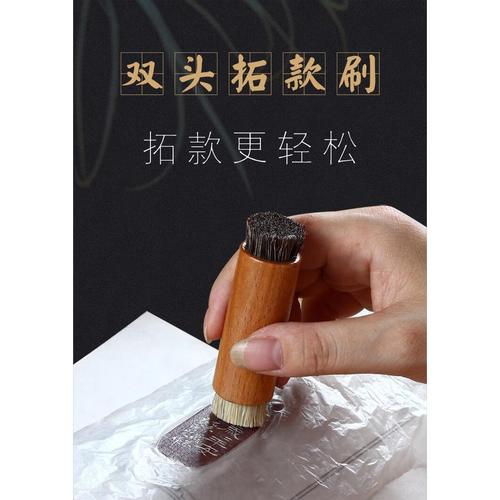
1. 下载并安装刷写工具
根据显卡品牌,你需要下载对应的刷写工具,NVIDIA显卡通常使用NVFlash,而AMD显卡则可能使用ATIFlash或AMDVBFlash,这些工具可以在显卡厂商的官方网站或相关论坛上找到。
2. 准备刷写环境
确保你的电脑处于稳定状态,关闭所有不必要的程序和杀毒软件,以免干扰刷写过程,将显卡连接到电脑上,并确保电源供应稳定。
3. 开始刷写
- 打开刷写工具,选择你下载的BIOS文件。
- 按照工具的提示进行操作,通常包括选择显卡、加载BIOS文件等步骤。
- 在刷写过程中,请保持耐心,不要关闭电源或中断刷写过程。
4. 验证刷写结果
刷写完成后,重启电脑并进入操作系统,使用GPU-Z等工具检查显卡的BIOS版本是否已更新,同时观察显卡是否工作正常。
常见问题解答
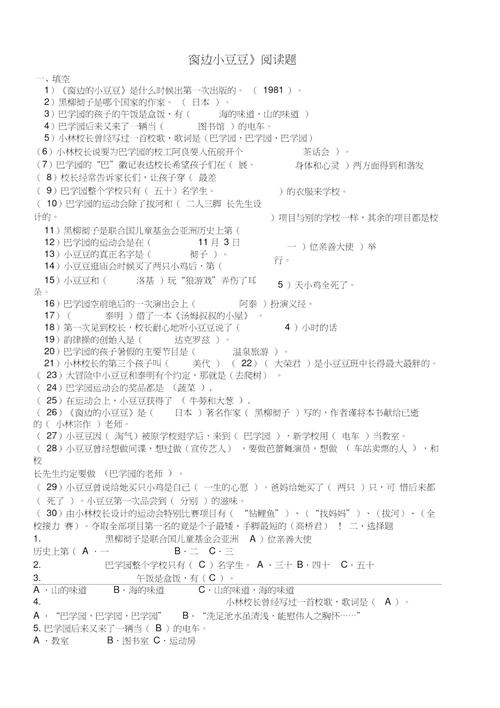
Q: 刷写显卡BIOS有哪些风险?
A: 刷写显卡BIOS的主要风险包括刷写失败导致显卡无法正常工作(俗称“变砖”)以及性能不稳定或出现其他问题,在刷写前务必做好充分准备,并确保选择的BIOS文件与显卡完全匹配。
Q: 如果刷写失败怎么办?
A: 如果刷写失败导致显卡无法正常工作,你可以尝试使用之前备份的原始BIOS文件进行恢复,如果连恢复都无法进行,可能需要寻求专业的维修服务。
Q: 刷写显卡BIOS能带来哪些好处?
A: 刷写显卡BIOS可以带来多种好处,包括但不限于提升显卡性能、修复已知问题、增加新功能等,但请注意,并非所有显卡都能通过刷写BIOS获得显著提升,且操作风险较高,需谨慎对待。
刷写显卡BIOS是一项高风险但也可能带来高回报的操作,在决定进行刷写之前,请务必做好充分准备并了解相关风险,如果你对操作过程不熟悉或担心风险过大,建议寻求专业人士的帮助。